當前位置:首頁 > 幫助中心 > 新筆記本HPMini怎么重裝系統(新筆記本重裝系統教程)
新筆記本HPMini怎么重裝系統(新筆記本重裝系統教程)
新筆記本HPMini怎么重裝系?面對電腦故障,很多人都會選擇重裝系統,這是為什么呢?究其根本,大多是因為該故障已經無法通過修復來解決了,最終就只能選擇重裝系統了。重裝系統可以解決許多系統故障,還可以讓電腦恢復正常操作。今天小編就來分享新筆記本重裝系統教程。
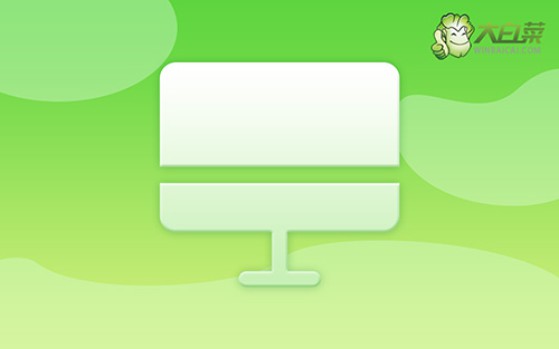
一、重裝系統需要的工具
系統版本: Windows 10專業版
安裝工具:大白菜u盤啟動盤制作工具(點擊紅字下載)
二、重裝系統前期的準備
1、電腦數據備份:重裝系統一般都會直接清理掉系統盤所有數據,所以你需要備份好里面的數據,比如說找個硬盤來存放。
2、u盤啟動模式:在制作u盤啟動盤的時候,需要選擇對應的啟動模式:USB—HDD適用近些年的電腦,而USB—ZIP則適用于年份較久的電腦。根據情況選擇并制作u盤啟動盤即可。
3、下載系統鏡像:網絡搜索并打開msdn我告訴你網站,點擊左側的操作系統欄目,即可去找需要的Windows系統版本,選中后,你會在右側頁面看到更詳細的內容,直接復制鏡像對應鏈接,使用迅雷下載即可。
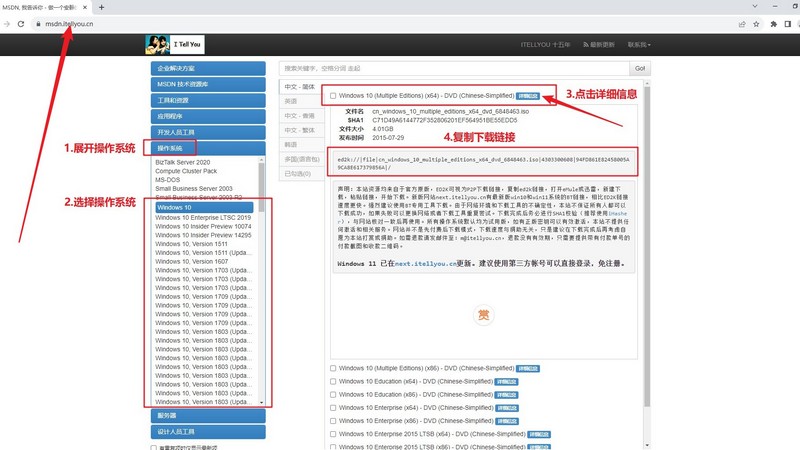
三、重裝系統操作的步驟
第一步:u盤啟動盤制作
1、進入大白菜官網,下載U盤啟動盤制作工具。
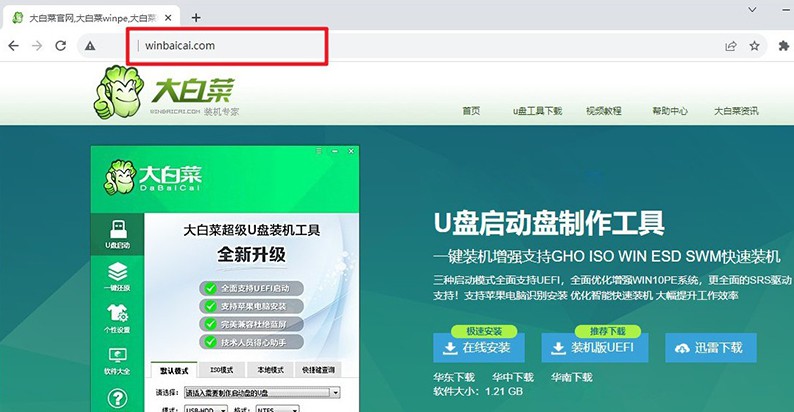
2、打開u盤啟動盤制作工具,默認設置,點擊一鍵制作成usb啟動盤。
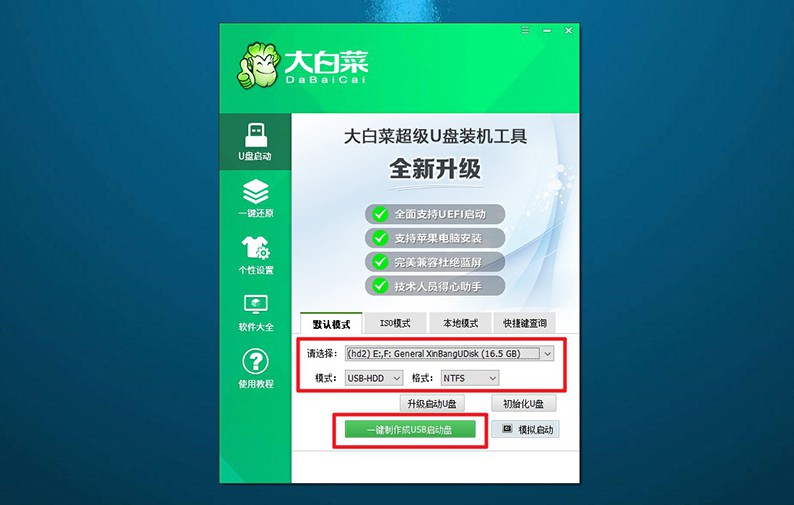
3、u盤啟動盤制作完畢后,將Windows系統鏡像下載保存至u盤啟動盤之中備用。
第二步:u盤啟動電腦設置
1、如圖所示,為常見電腦品牌的u盤啟動快捷鍵表格,查詢后進行操作。
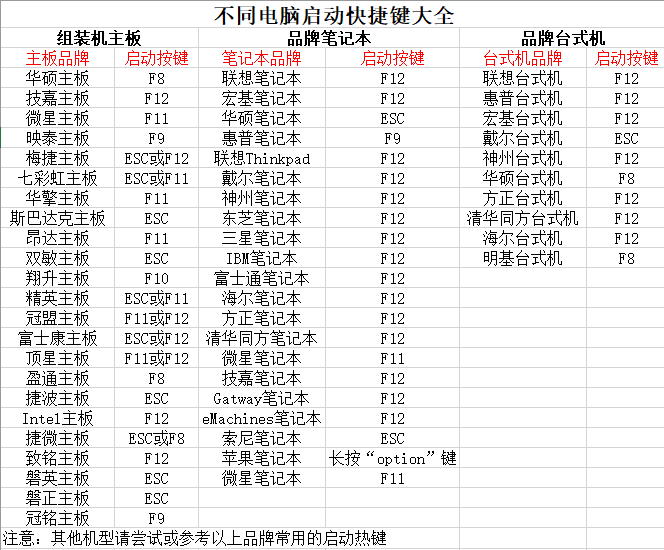
2、將u盤啟動盤接入電腦,重啟并按U盤啟動快捷鍵即可進入啟動設置界面,設置u盤啟動電腦。
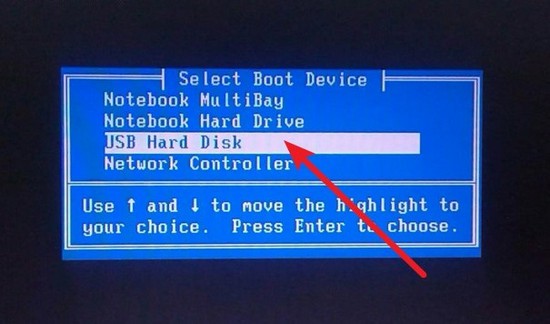
3、在大白菜主菜單中,選中【1】啟動Win10X64PE選項并回車,就能進入系統安裝桌面了。
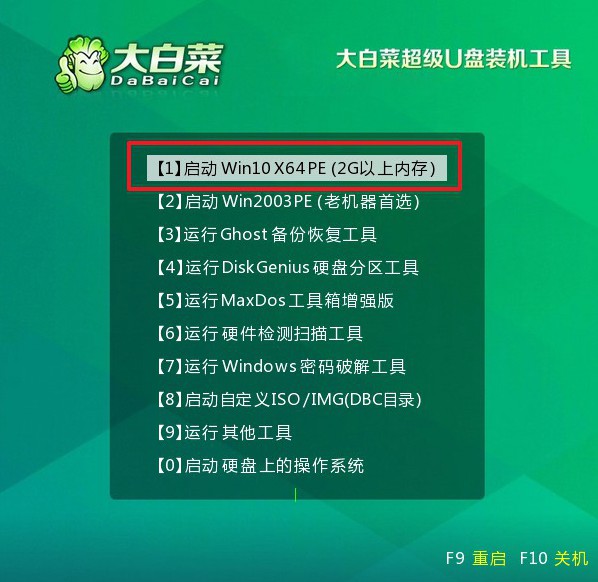
第三步:u盤重裝電腦系統
1、進入系統安裝桌面后,打開大白菜裝機軟件,如圖所示設置,確認安裝C盤后,點擊“執行”。
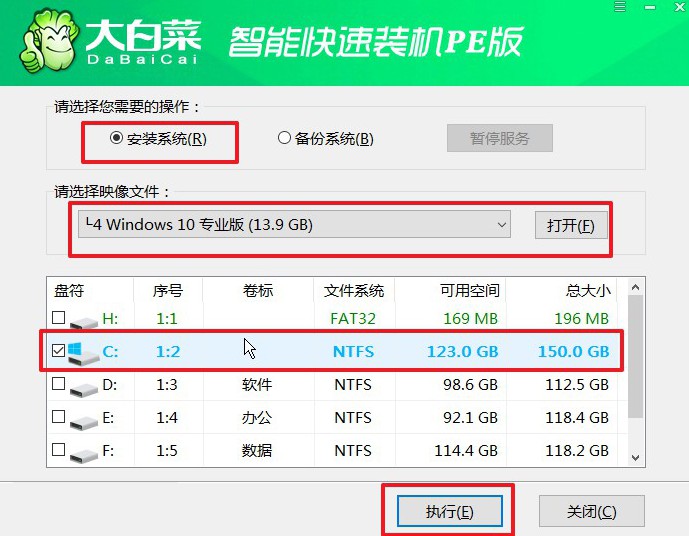
2、在還原彈窗中,如果沒有其他情況,默認選項設置,點擊“是”進行下一步操作。
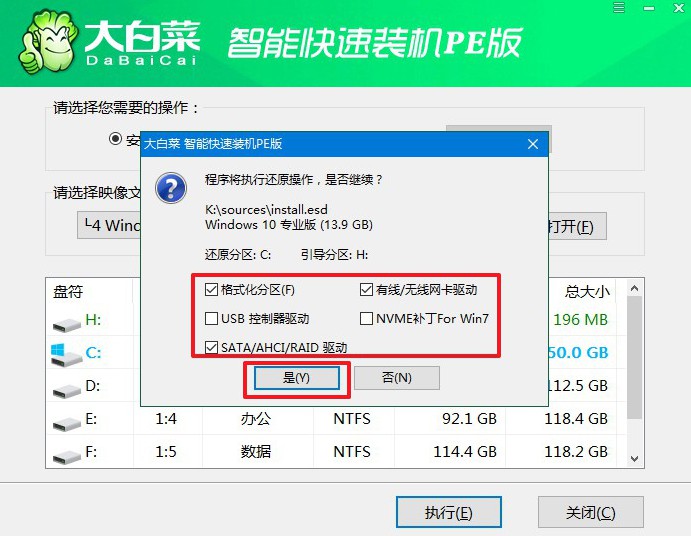
3、在系統安裝部署界面中,注意勾選重啟的選項,并在電腦初次重啟時,拔掉u盤啟動盤。
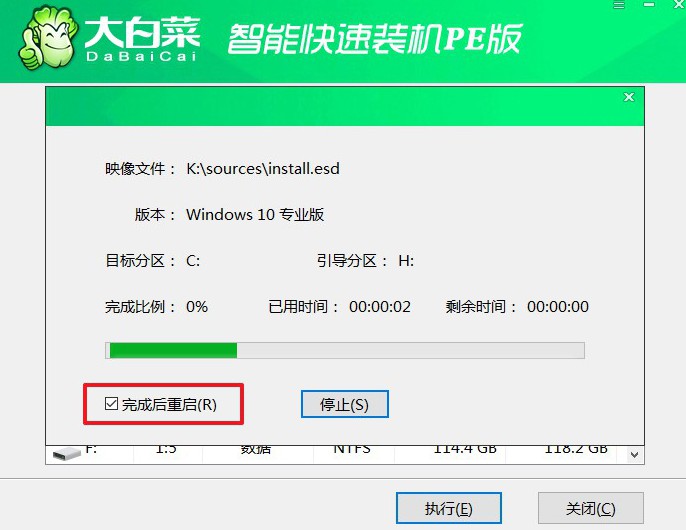
4、在重裝系統的時候,電腦會多次重啟,無需驚慌,耐心等待Windows系統安裝成功即可。

四、重裝系統常見的問題
小白電腦重裝系統分辨率不對怎么調?
右鍵單擊桌面空白區域:在桌面上找到一個空白的區域,右鍵單擊以打開上下文菜單。
選擇“顯示設置”:在右鍵單擊的菜單中,選擇“顯示設置”。
調整分辨率:在“顯示設置”窗口中,您將看到一個下拉菜單,顯示當前選擇的分辨率。選擇您希望使用的正確分辨率。通常,較高的分辨率提供更清晰的圖像,但這取決于您的顯示器支持的最大分辨率。
確認更改:在選擇了新的分辨率后,系統會詢問您是否要保留此更改。點擊“是”來確認更改。
更新顯卡驅動程序:有時,分辨率問題可能是由于顯卡驅動程序不正確或過時引起的。您可以嘗試更新顯卡驅動程序。打開“設備管理器”(按Win + X,然后選擇“設備管理器”),找到并展開“顯示適配器”部分,右鍵單擊您的顯卡,選擇“更新驅動程序”。
無法識別的USB設備怎么解決?
嘗試其他USB設備:連接其他已知正常工作的USB設備,以確定是USB端口的問題還是特定設備的問題。
重新插拔設備:嘗試拔出USB設備,等待片刻,然后重新插入。有時,設備可能需要重新初始化。
檢查設備管理器:在Windows中,按下Win + X,選擇“設備管理器”。在設備管理器中,查看是否有任何與USB設備相關的問題。如果有感嘆號、問號或紅叉符號,右鍵單擊設備并選擇“更新驅動程序”或“卸載設備”后重新插拔設備。
更新USB驅動程序:在設備管理器中,右鍵單擊“通用串行總線控制器”以展開,然后右鍵單擊每個USB根集線器,選擇“更新驅動程序”。如果有未知設備,嘗試右鍵單擊并選擇“更新驅動程序”來尋找并安裝適當的驅動程序。
以上就是本次新筆記本重裝系統教程的全部操作步驟了。如果說你的不是新電腦,而是舊電腦也出現了故障,導致無法使用的話,同樣可以使用u盤啟動盤來重裝系統。整體操作參考上面的步驟即可,相信最終大家都能成功裝系統。

